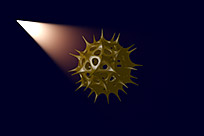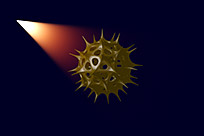検索はキーワードに基づいています。
例:「手順」
自然言語で検索しないでください
例:「新しいプロシージャを作成するにはどうすればよいですか?」
軽い素材
ライトは、イルミネーションカラー、シャドウカラー、およびライトマテリアルアイテムからの拡散シェーディングとスペキュラシェーディングに寄与する量の設定、およびライトに適したボリューム設定を導出します。ライトはアイテム一覧、軽量素材のアイテムは、 シェーダーツリー;マテリアル設定のないカメラの外では、ライトはデュアルアイデンティティを持つ唯一のアイテムですModo両方の場所に存在します。ライトマテリアルアイテムは、ライトアイテムの名前の横にある小さな矢印ウィジェットをクリックして、マテリアルアイテムを表示/非表示にすることで見つけることができます。アイテムを選択すると、そのプロパティがPropertiesビューポート。すべてのライトには、簡単に変更できる一連のデフォルト値があり、ライトの効果をカスタマイズするための直感的で柔軟な方法を提供します。さまざまなライトアイテムに関連する追加の設定は、ライトのプロパティ内にあります。
また、ライトはShader Treeアイテム、彼らは追加を持つことができますShader Treeそれらに追加されたアイテムレイヤー。画像を追加して、スライドプロジェクタータイプのエフェクトを作成できます( テクスチャロケータ)、アイテムの右クリックでEffect列では、さまざまなオプションを選択して、さまざまな興味深い効果を生み出すことができます。ライト効果の詳細については、 効果-ライトアイテムトピック。
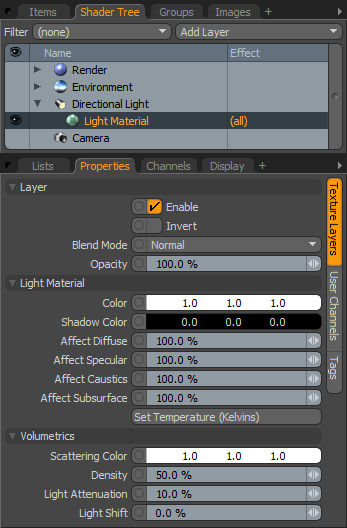
Layer—
Enable:レイヤーのオンとオフを切り替えます。ライトに起因するマテリアルが1つしかない場合、これはライト自体を無効/有効にします。
Invert:ライトマテリアルレイヤーのRGB値を反転します。
Blend Mode:ライトに適用されたマテリアルレイヤー間のブレンドに影響し、さまざまなエフェクトのために複数のレイヤーを積み重ねることができます。ブレンドの詳細については、 レイヤーブレンドモード。
Opacity:現在のマテリアルレイヤーの透明度を変更します。ライトに関連付けられているマテリアルが1つだけの場合は、ライト自体も暗くなります。
Light Material—
Color:カラーコントロールは標準を使用しますModo 3つのRGB値の色成分であり、放出される光の色を直接制御します。私たちの脳は真っ白な光を見ることに慣れていますが、多くの場合、芸術的な影響のために色を変える多くの理由があります。また、屋外の照明をシミュレートする場合、ライトの色を青っぽい色調などの涼しい値に設定すると、黄色やオレンジ色などの暖かい色が夕方の時間に近い昼間から夜遅くまでの照明をシミュレートする傾向があります。
Shadow Color:この設定は、関連付けられたライトによって生成される影に色を付けます。ほとんどの場合、この色は黒のままにして、見慣れた「光の不在」の影を生成しますが、特定の現象をシミュレートするために、または単に芸術的効果のために。一部の人は、光の色に使用される色と補色で影に色を付けることをお勧めしますColor設定。
|
100%の影響拡散値 |
影響拡散値66% |
影響拡散値0% |
Affect Diffuse:拡散照明は、光源の位置と角度のみに影響され、観察者の位置または角度には影響されない、表面を照らす光です。このように動作する光は、等方性であると説明されています。簡単に言うと、これはサーフェス上に表示される通常のシェーディングです。このパーセンテージ値は、ライトの照明がシーン内の全体的な拡散シェーディングにどの程度寄与するかをライトごとに制御する機能を提供します。拡散シェーディングを無効にして「鏡面反射光のみ」の光源を作成できるようにする場合は、この値を0%に設定できます。
|
100%のスペキュラ値に影響を与える |
66%のスペキュラ値に影響を与える |
0%のスペキュラ値に影響を与える |
Affect Specular:鏡面照明は、視聴者の位置と角度に依存する光です。鏡面反射光は、明るい光源の表面での反射をシミュレートするためのもので、カメラと光源自体の間の角度ベクトルとして計算されます。このパーセンテージ値は、ライトがライトごとにシーン内のスペキュラシェーディングにどの程度寄与するかを制御する機能を提供します。ライトによって生成されるスペキュラシェーディングを除去して、「拡散のみ」の光源を作成できるようにする場合は、この値を0%に設定できます。
|
100%の苛性ソーダ値に影響を与える |
影響コースティック値66% |
苛性ソーダ値0%に影響 |
Affect Caustic:コースティクスとは、透明なオブジェクトを通過する、または反射するオブジェクトから反射してサーフェスに投影される、光の屈折または反射です。このパーセンテージ値は、ライトの照明がシーン内のコースティックシェーディング全体に与える影響をライトごとに制御する機能を提供します。生成されたコースティクスへのライトの影響を無効にする場合は、この値を0%に設定できます。
|
100%のサブサーフェス値に影響を与える |
66%の地表下の値に影響を与える |
サブサーフェス値0%に影響 |
Affect Subsurface:サブサーフェススキャタリングとは、光が半透明のサーフェスに入射し、拡散(バウンス)してから出る光の外観です。通常、これが発生すると、出てくる光は表面の内部によって色付けされ、独特の効果を生み出します。「サブサーフェスに影響」のパーセンテージ値は、ライトの照明がシーン内の全体的なサブサーフェススキャタリングに与える影響をライトごとに制御する機能を提供します。ライトがサブサーフェススキャタリングに寄与しないようにする場合は、この値を0%に設定できます。値が100%を超えると、ライトがサブサーフェスの量に影響を与えます。
Set Temperature:この設定では、おなじみの色温度のケルビンスケールに基づいてライトの色を設定できます。
|
Kの一般的な値 |
|
|---|---|
|
1500 K |
キャンドルライト |
|
2680 K |
40 W白熱灯 |
|
3000 K |
200 W白熱灯 |
|
3200 K |
日の出日の入り |
|
3400 K |
タングステンランプ |
|
3400 K |
夕暮れ/夜明けから1時間 |
|
5000〜4500 K |
キセノンランプ/ライトアーク |
|
5500 K |
正午頃の晴れ |
|
5500〜5600 K |
電子フォトフラッシュ |
|
6500〜7500 K |
どんよりした空 |
|
9000-12000 K |
青空 |
Volumetrics
水蒸気、煙、汚染などの空気中に浮遊している微細な粒子に光が当たると、光線が見えるようになります。コンピュータグラフィックスでは、この現象はボリュームライトとして知られています。レンダリングされたイメージにかなりの信憑性と雰囲気を追加するいずれかの方法で、その効果は微妙または顕著になります。ボリュームを機能させるには、まず、ボリューム自体に固有の追加設定があるライトアイテムのプロパティで有効にする必要があります。
Scattering Color:これにより、光量自体にRGBカラー値を設定できます。これは通常、ライトと同じ色にしたいのですが、完全に別のものに変更したいという創造的な理由があるかもしれません。
|
密度値25% |
密度値50% |
100%の密度値 |
Density:この値は、ボリュームエフェクトの密度または厚さを設定します。値が高いほど、ボリュームは厚く不透明になります。値が低いほど、まばらで透明に見えます。
|
25%の減衰値 |
50%の減衰値 |
100%の減衰値 |
Light Attenuation:減衰は、光が任意の媒体を通過するときに強度が徐々に失われることです。減衰設定が0%の場合、 Modoその長さに沿って滑らかな段階的な減衰を生成します。としてLight Attenuation値が大きくなると、ボリューム効果は全体的に徐々にフェードインし、光源に向かってバイアスがかかります。
ヒント: と組み合わせるLight Shift大量の光散乱を模倣します。
|
-100%の光シフト値 |
50%の光シフト値 |
100%の光シフト値 |
Light Shift:光が減衰するにつれて、特定の波長が吸収または散乱されます。のLight Shift関数はこの現象をシミュレートします。負の値を指定すると、ボリュームの色は冷たい水色に近づき、正の値を指定すると、色は温かみのあるオレンジと赤の色相に近づきます。のLight Attenuation効果を確認するには、値を0%より大きい数値にする必要があります
役に立たなかったのでごめんなさい
なぜこれが役に立たなかったのですか? (当てはまるもの全てをご確認ください)
ご意見をいただきありがとうございます。
探しているものが見つからない場合、またはワークフローに関する質問がある場合は、お試しくださいファウンドリサポート。
学習コンテンツを改善する方法についてご意見がございましたら、下のボタンを使用してドキュメントチームにメールでお問い合わせください。
フィードバックをお寄せいただきありがとうございます。